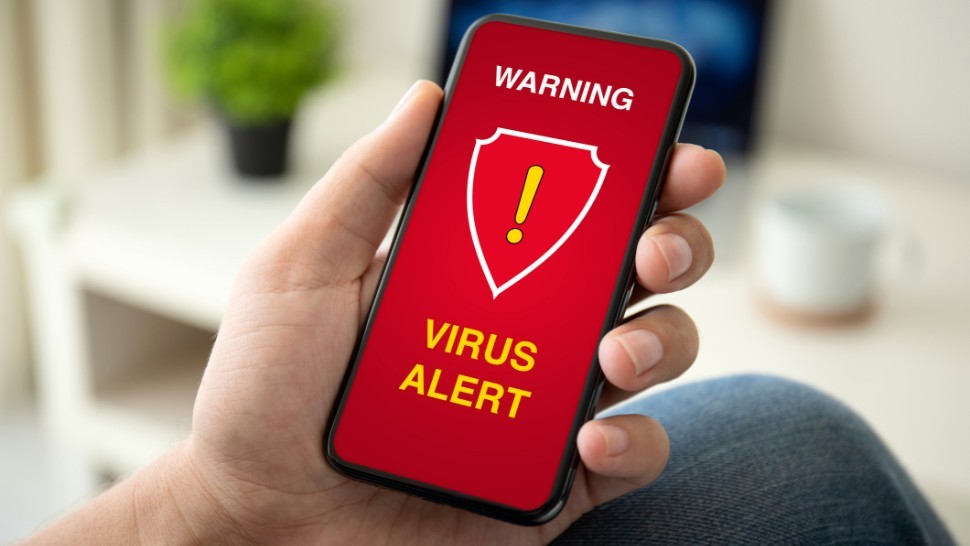Sind Sie schon einmal auf Ihrem Android-Telefon hängengeblieben und haben behauptet, es sei mit einem Virus infiziert ? Sie fragen sich, wie Sie gefälschte Popups mit Virenwarnungen entfernen können ? Wenn diese Art von Fehler Sie beunruhigt, brauchen Sie sich jetzt keine Sorgen zu machen, denn dieser Artikel wird Ihnen helfen.
Kein Wunder, dass die Virenwarnmeldung häufig vorkommt und auch viele Telefone infiziert sind. Diese Art von Benachrichtigung erfolgt über Browser-Apps und kann manchmal echt und nicht gefälscht sein.
also mit demselben Problem zu kämpfen haben und nach Lösungen suchen, geraten Sie nicht in Panik. Lesen Sie einfach diesen Artikel durch und erfahren Sie, wie Sie ein Popup-Fenster mit einer Virenwarnung auf Android beheben können.
Wie stoppt man Popup-Werbung auf einem Android-Telefon?
Wenn man auf ein solches Problem stößt, kommt es häufig vor, dass man in Panik gerät oder sich Sorgen macht, aber Moment mal !!!
Einige Möglichkeiten können Ihnen helfen, den Fehler einfach zu beheben. Lassen Sie uns weiterlesen und herausfinden, wie Sie Popup-Virenwarnungen auf Android am besten beheben können .
Methode 1: Starten Sie Ihr Android-Telefon im abgesicherten Modus neu
Einer der besten Tricks, um gefälschte Virenwarnungen auf Android- oder Samsung-Telefonen loszuwerden, besteht darin, das Gerät im abgesicherten Modus neu zu starten. Dieser Vorgang hilft dabei, gefälschte Viren zu identifizieren, die im Hintergrund auf Ihrem Telefon auftauchen.
Sehen Sie sich die folgenden Schritte an:
- Ein-/Aus -Taste gedrückt
- Klicken Sie nun auf Ausschalten und dann auf OK
- Hier wechselt Ihr Telefon in den abgesicherten Modus. Überprüfen Sie hier, ob das gleiche Popup auftritt. Wenn kein gefälschter Virus angezeigt wird, sind die Drittanbieter-Apps der Übeltäter. Sie müssen es identifizieren und so schnell wie möglich entfernen.
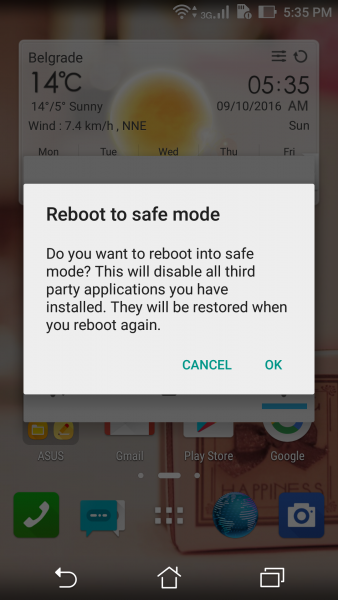
Methode 2: Cache und Daten des Telefons löschen
Eine weitere Lösung zum Entfernen von durch Viren entdeckten Popups auf Android besteht darin, den Cache des Browsers auf dem Telefon zu löschen. Sie können es in mehreren Browsern sehen und daher kann der Fehler durch Entfernen des Caches leicht behoben werden.
Folgen Sie den unteren Schritten:
- Öffnen Sie zunächst die Einstellungen auf Ihrem Gerät
- Tippen Sie nun auf Anwendungen > Apps öffnen
- Gehen Sie als Nächstes nach unten und tippen Sie auf einen Browser wie Chrome, Firefox und andere
- Tippen Sie hier auf Speicher und wählen Sie “Cache löschen”
- Tippen Sie anschließend auf “Daten löschen”.
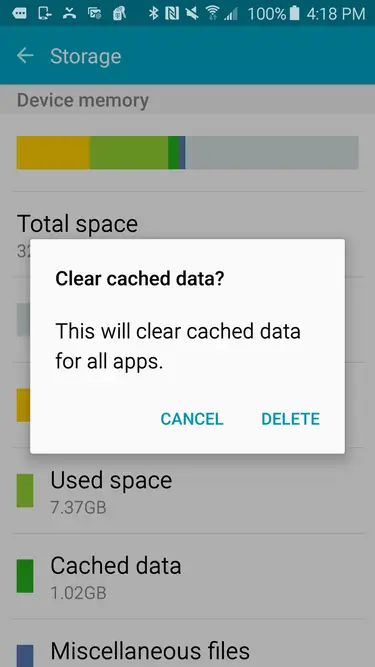
Überprüfen Sie nun, ob der Fehler behoben ist oder nicht.
Methode 3: Entfernen Sie unerwünschte/verdächtige Apps
Wie Sie wissen, können solche Popups auftreten, wenn auf Ihrem Telefon mit Malware infizierte Apps von Drittanbietern installiert sind. Daher sollten Sie alle unerwünschten oder kürzlich installierten Apps entfernen.
Dies ist einer der besten Tricks, um ein Popup-Fenster mit einer Virenwarnung auf Android- oder Samsung-Telefonen zu beheben. Suchen Sie einfach nach der schädlichen App, halten Sie das Symbol gedrückt und klicken Sie dann auf die Option “Deinstallieren”.
Methode 4: Deaktivieren Sie den Geräteadministrator
Es gibt viele schädliche Apps, die sich auch nach mehreren Versuchen nicht löschen lassen. In einer solchen Situation müssen Sie die Administratorrechte deaktivieren.
Folgendes müssen Sie tun:
- Starten Sie zunächst die Einstellungen und gehen Sie dann zu Sicherheit
- Klicken Sie nun auf Geräteadministratoren
- Deaktivieren Sie hier das Kontrollkästchen neben der schädlichen App
- Klicken Sie im Dialogfenster auf “Diesen Geräteadministrator deaktivieren”
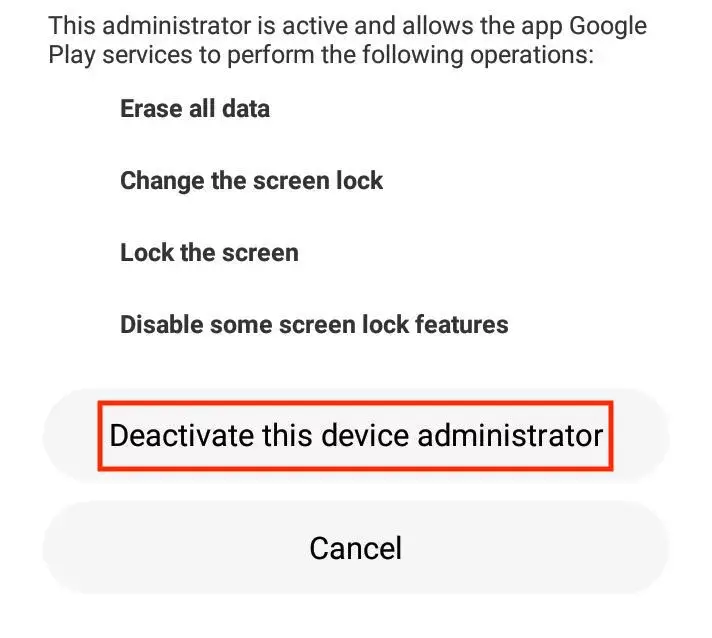
Methode 5: Vermeiden Sie Popup-Werbung auf Samsung-Telefonen
Sogar Nutzer von Samsung-Handys ärgern sich über zahlreiche gefälschte Virenwarnmeldungen beim Surfen im Internet oder auch dann, wenn ihr Handy gesperrt ist. Aber kein Grund zur Panik, denn auch Samsung-Nutzer können unerwünschte Werbung ganz einfach stoppen.
Befolgen Sie die Schritte, um personalisierte Werbung auf Samsung-Telefonen zu stoppen:
- Öffnen Sie zunächst die Einstellungen auf dem Samsung-Telefon
- Klicken Sie nun auf das Samsung-Konto
- Öffnen Sie als Nächstes die Option Datenschutz
- Tippen Sie hier auf “Anpassungsservice”
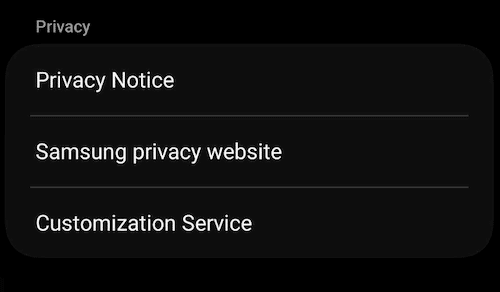
- Schalten Sie abschließend den Anpassungsdienst aus
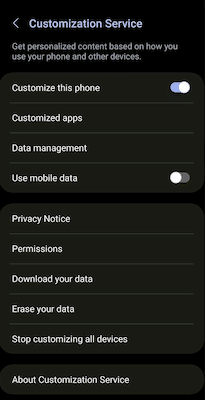
Das ist es
Methode 6: Werksreset durchführen
Wenn Sie auch nach dem Ausprobieren der oben genannten Methoden immer noch dieselbe Virenwarnmeldung erhalten, ist es an der Zeit, Ihr Telefon auf die Werkseinstellungen zurückzusetzen. Hoffentlich funktioniert dieser Vorgang, aber denken Sie daran, dass Ihre Daten gelöscht werden. Bevor Sie fortfahren, sichern Sie alle Ihre Daten an einem sicheren Ort.
Befolgen Sie die Schritte wie folgt:
- Starten Sie zunächst die Einstellungen und dann “Sichern & Zurücksetzen”
- Wählen Sie nun die Option “Zurücksetzen auf Werkseinstellungen” > klicken Sie auf “Zurücksetzen”
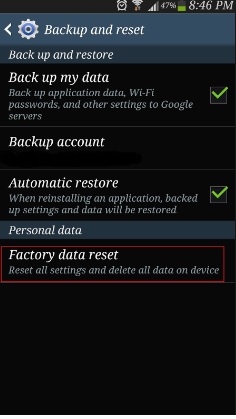
- Geben Sie hier das Passwort ein, wenn Sie dazu aufgefordert werden
- Klicken Sie abschließend auf Alles löschen
Profi-Tipp: Wie vermeide ich den Erhalt gefälschter Virenwarnungs-Popups auf Android/Samsung?
Hier habe ich einige nützliche Tipps aufgeführt, die dabei helfen, unerwünschte Virenbenachrichtigungen auf Ihrem Gerät zu stoppen. Befolgen Sie diese zum künftigen Schutz.
- Laden Sie niemals Apps von inoffiziellen Websites herunter, da diese möglicherweise bösartige Malware enthalten. Verwenden Sie immer den Google Play Store, um die gewünschten Apps herunterzuladen
- Scannen Sie Ihr Telefon immer auf schädliche Viren, da dies auf Malware hindeutet und Sie diese vermeiden können
- Überprüfen Sie vor dem Besuch einer Website immer, ob diese sicher ist oder nicht. Wenn Sie Popups erhalten, die um Erlaubnis bitten, ignorieren Sie diese Websites einfach
Abschluss
Schließlich endet der Blog hier und ich hoffe, Sie haben die Popup-Meldung zur Virenwarnung auf Android- oder Samsung-Telefonen erfolgreich behoben. Denken Sie daran: Wenn Sie eine infizierte Website oder App besuchen, kann Ihr Telefon von einem bösartigen Virus angegriffen werden.
Deshalb sollten Sie vor dem Besuch einer Website immer vorsichtig sein und auch Tipps befolgen, um solche Fehler in Zukunft zu vermeiden.
Wenn Sie außerdem Vorschläge oder Fragen haben, hinterlassen Sie diese bitte im Kommentarbereich unten.
Sophia Louis is a professional blogger and SEO expert. Loves to write blogs & articles related to Android & iOS Phones. She is the founder of de.android-ios-data-recovery.com and always looks forward to solve issues related to Android & iOS devices